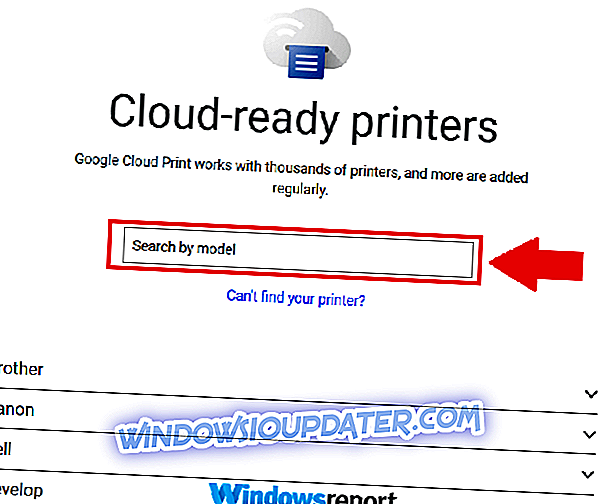Hoewel Google Docs een super krachtige realtime documentschrijf- en samenwerkingssoftware blijft, heeft het soms problemen.
Bijvoorbeeld, de klacht dat Google-documenten niet zullen worden afgedrukt is vrij algemeen, niet alleen voor een lokale printer, maar ook wanneer u Google Cloud Print gebruikt .
Soms worden Google-documenten helemaal niet afgedrukt en wordt u in plaats daarvan gevraagd een document in pdf-indeling op te slaan.
Nu hebben we deze uitdaging onderzocht en verschillende werkende oplossingen gecompileerd. Maar voordat ik u doorloop, laten we dan kijken naar de mogelijke triggers van problemen met het afdrukken van Google-stations:
Mogelijke oorzaken van afdrukproblemen met Google Drive
Dus, waarom komt het dat Google Drive niet afdrukt, zelfs niet als uw printer in perfecte staat is?
Welnu, Google Documenten en bij uitbreiding Google-schijven worden niet afgedrukt als de volgende problemen zich voordoen:
- Verouderde printerFirmware : omdat Google Drive voortdurend wordt bijgewerkt, kan het uw printer gemakkelijk inhalen. Dit veroorzaakt communicatieproblemen tussen Google-documenten en de afdrukservices die ertoe leiden dat afdrukken vanuit Google-documenten niet werkt.
- Messy Browser Extensions : Hoewel het goed is om de mogelijkheden van uw browser te verbeteren door geselecteerde extensies (Addson) te installeren, storten sommige ervan zich in de G-drive en kunnen daarom de reden zijn waarom u niet vanuit Google-documenten kunt afdrukken.
- Verouderde browser : zoals vaak het geval is met browsergebaseerde services, kan een verouderde fout deze fout veroorzaken.
- Onjuiste Google Drive-instellingen : soms is het een eenvoudige instelling die de afdrukmogelijkheden van Google Documenten zou kunnen blokkeren. U hebt bijvoorbeeld uw printer misschien niet geconfigureerd voor toegang tot Google cloudprint.
Hoe Google Documenten problemen met afdrukken op te lossen
Oplossing 1: Problemen met de configuratie van Google Cloudprinter oplossen
Google Cloud Printing biedt doorgaans perfecte afdrukproblemen voor organisaties. Documenten van Google die niet worden afgedrukt, ondervinden echter problemen bij het verbinden met uw printer of bij het openen van afdruktaken in de wachtrij.
Probeer het te verfijnen door deze stappen te volgen:
Stap 1: controleer of uw printer is verbonden met Google Cloudprinter

U kunt niet afdrukken als uw printer de verbinding met Google Cloudprinter heeft verbroken.
Hier is wat te doen:
Stap 1: maak opnieuw verbinding met uw wifi
- Zet uw printer aan.
- Verbind hem met het Wi-Fi-netwerk (volg de instructies van uw printerfabrikant).
- Schakel nu uw computer in.
- Verbind deze computer met het Wi-Fi-netwerk waar uw printer in is.
- Open uw G-schijf en probeer af te drukken.
Stap 2: Controleer of uw aangesloten printer geschikt is voor de cloud
Niet alle printers zijn 'cloud-ready', dus het is altijd aan te raden om te bevestigen omdat u Google cloud-afdrukken op een niet-compatibel apparaat probeert te gebruiken.
Stappen:
- Ga naar de cloud-ready printers-pagina.
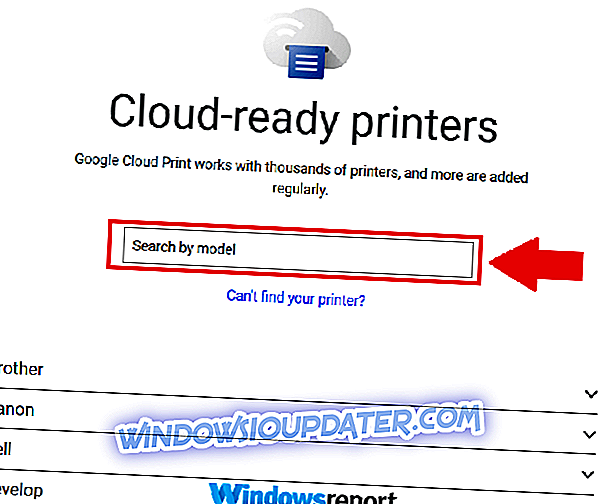
- Typ uw printernaam (fabrikant) en model in het zoekvak.
Voor cloudprintversie 2 is uw printer gereed als deze naast de naam een "V2" heeft, terwijl voor cloudprintversie 1.0 een vermelding volstaat (een v2 is niet nodig).
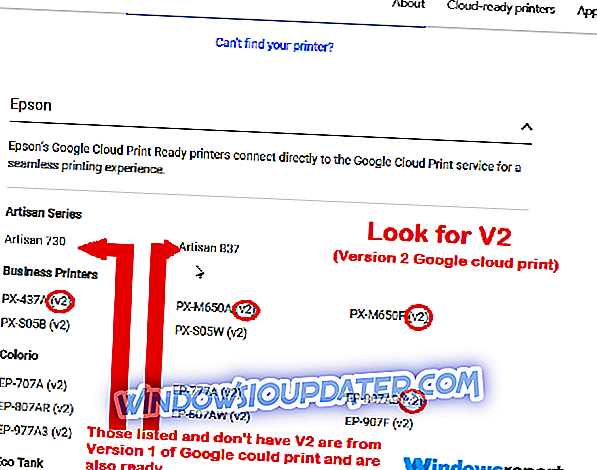
Aan de andere kant zijn niet-vermelde printers niet geschikt voor de cloud. Het goede nieuws is dat je het altijd kunt instellen om met Google Cloud Print te werken, op voorwaarde dat het verbinding maakt met wifi.